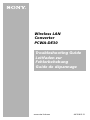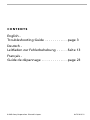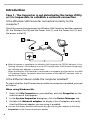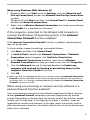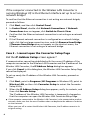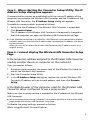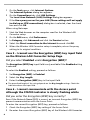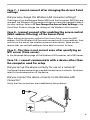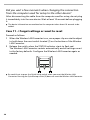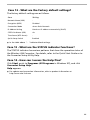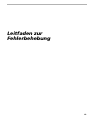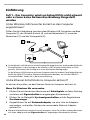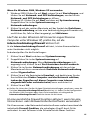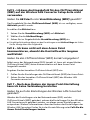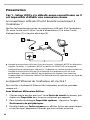4-676-913-21
Wireless LAN
Converter
PCWA-DE30
Troubleshooting Guide
Leitfaden zur
Fehlerbehebung
Guide de dépannage
www.vaio-link.com
Seite wird geladen ...
Seite wird geladen ...
Seite wird geladen ...
Seite wird geladen ...
Seite wird geladen ...
Seite wird geladen ...
Seite wird geladen ...
Seite wird geladen ...
Seite wird geladen ...

13
Leitfaden zur
Fehlerbehebung

14
Einführung
Fall 1 – Der Converter wird von Setup Utility nicht erkannt
oder es kann keine Netzwerkverbindung hergestellt
werden
Ist der Wireless LAN Converter korrekt an den Computer
angeschlossen?
Prüfen Sie die Verbindung zwischen dem Wireless LAN Converter und dem
Computer (3), der Wireless-Einheit (4) und der Netzeinheit (1) sowie der
Netzeinheit (1) und der Stromquelle (2).
● Ist der Wireless LAN Converter an die Stromquelle angeschlossen, leuchtet oder blinkt die
Kontrollleuchte. Ist die Anzeige in der Wireless LAN Converter Setup-Seite auf AUS
gestellt, funktioniert die Anzeige nur unter bestimmten Bedingungen.
Ist der Wireless LAN Converter an einen Computer oder ein anderes Gerät angeschlossen,
blinkt die LINK/ACT-Leuchte. Weitere Informationen darüber, wo sich die LINK/ACT-
Leuchte befindet, finden Sie in der Kurzeinführung.
Ist die Ethernet-Schnittstelle im Computer aktiviert?
So können Sie prüfen, ob das Ethernet-Gerät im Computer aktiviert ist:
Wenn Sie Windows Me verwenden:
1 Klicken Sie mit der rechten Maustaste auf Arbeitsplatz auf dem Desktop
und dann auf Eigenschaften im angezeigten Kontextmenü.
2 Klicken Sie im Dialogfeld Systemeigenschaften auf die Registerkarte
Gerätemanager.
3 Doppelklicken Sie auf Netzwerkadapter, um eine Liste an Adaptern
anzuzeigen, und prüfen Sie dass der verwendete Ethernet-Adapter
aktiviert ist.
● Weitere Informationen können Sie auch anzeigen, wenn Sie mit der rechten Maustaste
auf Ihren Adapter und auf Eigenschaften im angezeigten Kontextmenü klicken.

15
Wenn Sie Windows 2000, Windows XP verwenden:
1 Windows 2000: Klicken Sie auf Start, zeigen Sie auf Einstellungen, und
klicken Sie auf Netzwerk- und DFÜ-Verbindungen, um das Fenster
Netzwerk- und DFÜ-Verbindungen zu öffnen.
Windows XP: Klicken Sie auf Start und dann auf Systemsteuerung.
Doppelklicken Sie in der Systemsteuerung auf
Netzwerkverbindungen.
2 Klicken Sie mit der rechten Maustaste auf das Symbol der Drahtlosen
Netzwerkverbindung, mit der eine Verbindung hergestellt werden soll,
und klicken Sie, falls im Menü angezeigt, auf Aktivieren.
Läuft der an den Wireless LAN Converter angeschlossene
Computer unter Windows XP, prüfen Sie, ob die
Internetverbindungsfirewall aktiviert ist.
Ist die Internetverbindungsfirewall aktiviert, ist eine Kommunikation
unter Umständen nicht möglich.
So ändern/prüfen Sie die Einstellungen:
1 Klicken Sie auf Start und dann auf Systemsteuerung.
2 Doppelklicken Sie in der Systemsteuerung auf
Netzwerkverbindungen. Wenn Netzwerkverbindungen nicht
angezeigt wird, klicken Sie auf Zur klassischen Ansicht wechseln.
3 Klicken Sie im Fenster Netzwerkverbindungen mit der rechten
Maustaste auf die zu verwendende Drahtlose Netzwerkverbindung
und auf Eigenschaften.
4 Klicken Sie auf die Registerkarte Erweitert, und deaktivieren Sie das
Kontrollkästchen Diesen Computer und das Netzwerk schützen,
indem das Zugreifen auf diesen Computer vom Internet
eingeschränkt oder verhindert wird, wenn es aktiviert ist.
5 Klicken Sie auf OK.
● Stellen Sie sicher, dass Sie die richtigen Sicherheitseinstellungen vornehmen, wenn die
Funktion Internetverbindungsfirewall deaktiviert ist. Außer für die Konfiguration
des Wireless LAN Converters oder Access Point empfehlen wir dringend die
Internetverbindungsfirewall-Funktion immer zu aktivieren.
Ist eine persönliche Firewall-Funktion aktiviert, wenn Sie eine
Virenscanner- oder Netzwerksicherheitssoftware verwenden?
Die Virenscanner- oder Netzwerksicherheitssoftware umfasst manchmal die
individuelle Firewall-Funktion, die unbefugten Zugriff durch Dritte
verhindert. Je nach Software ist die Sicherheitsstufe dieser Funktion

16
ursprünglich sehr hoch eingestellt. Ist die Sicherheitsstufe sehr hoch
eingestellt, kann möglicherweise keine Netzwerkverbindung hergestellt
werden. Setzen Sie die Sicherheitsstufe in diesem Fall auf ein niedrigeres
Niveau, damit Sie eine Netzwerkverbindung herstellen können. Weitere
Informationen finden Sie in den Handbüchern zur Software oder in der Hilfe.
Ist die Ethernet-Schnittstelle als Netzwerkbrücke eingestellt,
wenn der Computer, der an den Wireless LAN Converter
angeschlossen ist, unter Windows XP läuft?
So können Sie bestätigen, dass die Ethernet-Verbindung nicht als
Netzwerkbrücke eingestellt ist.
1 Klicken Sie auf Start und dann auf Systemsteuerung.
2 Doppelklicken Sie in der Systemsteuerung auf
Netzwerkverbindungen. Wenn Netzwerkverbindungen nicht
angezeigt wird, klicken Sie auf Zur klassischen Ansicht wechseln.
3 Bestätigen Sie, dass die Ethernet-Netzwerkverbindung nicht als
Netzwerkbrücke betrieben wird.
4 Wenn die Ethernet-Netzwerkverbindung als Netzwerkbrücke konfiguriert
ist, klicken Sie mit der rechten Maustaste auf das LAN-Symbol, und klicken
Sie auf Vor der Brücke entfernen. Wenn der Eintrag Vor der Brücke
entfernen nicht im Kontextmenü erscheint, fungiert die Ethernet-
Verbindung nicht als Netzwerkbrücke.
Fall 2 – Ich kann die Converter Setup-Seite nicht öffnen
Wurde das Dialogfeld Einrichtung der IP-Adresse angezeigt?
Kann mit der aktuellen IP-Adresse des an den Wireless LAN Converter
angeschlossenen Computers keine Kommunikation hergestellt werden und
auch nicht mit der IP-Adresse des Wireless LAN Converters, wird das
Dialogfeld Einrichtung der IP-Adresse angezeigt.
Klicken Sie im Dialogfeld auf Abbrechen, kann die Wireless LAN Converter
Setup-Seite nicht angezeigt werden.
So können Sie die IP-Adresse des Wireless LAN Converters neu einrichten:
1 Klicken Sie auf Start, zeigen Sie auf Programme (Alle Programme in
Windows XP), zeigen Sie auf Wireless LAN, und klicken Sie auf
Converter Setup, um Converter Setup Utility neu zu starten.

17
2 Wird das Dialogfeld Einrichtung der IP-Adresse angezeigt, prüfen Sie
die Inhalte, und klicken Sie dann auf Setup ausführen.
Die IP-Adresse des Wireless LAN Converters wird vorübergehend
geändert, sodass der Computer den Bildschirm die Seite "Wireless LAN
Converter-Setup" aufrufen kann.
● Ist der an den Wireless LAN Converter angeschlossene Computer auch an ein anderes
Netzwerk angeschlossen, sollten Sie sicher stellen, dass die neue IP-Adresse nicht mit der
des Geräts oder eines Geräts des Netzwerks identisch ist.
Wenn Sie den Wireless LAN Converter ausschalten oder neu starten, wird wieder die
ursprüngliche Einstellung für die IP-Adresse verwendet.
Fall 3 – Wenn Sie Converter Setup Utility starten, wird das
Dialogfeld Einrichtung der IP-Adresse angezeigt.
Kann mit der aktuellen IP-Adresse des an den Wireless LAN Converter
angeschlossenen Computers keine Kommunikation hergestellt werden und
auch nicht mit der IP-Adresse des Wireless LAN Converters, wird das
Dialogfeld Einrichtung der IP-Adresse angezeigt.
So stellen Sie die Kommunikation her:
1 Prüfen Sie, dass die IP-Adresse des Wireless LAN Converters akzeptabel ist.
2 Klicken Sie auf Setup ausführen.
Die IP-Adresse des Wireless LAN Converters wird vorübergehend
geändert, sodass der Computer den Bildschirm "Wireless LAN Converter-
Setup" aufrufen kann.
● Ist der an den Wireless LAN Converter angeschlossene Computer auch an ein anderes
Netzwerk angeschlossen, sollten Sie sicher stellen, dass die neue IP-Adresse nicht mit der
des Geräts oder eines Geräts des Netzwerks identisch ist.
Wenn Sie den Wireless LAN Converter ausschalten oder neu starten, wird wieder die
ursprüngliche Einstellung für die IP-Adresse verwendet.
Fall 4 – Ich kann die Wireless LAN Converter Setup-Seite
nicht anzeigen
Wird die dem Wireless LAN Converter zugewiesene temporäre
Adresse von einem anderen Gerät oder Computer im Netzwerk
verwendet?
Wenn dies der Fall ist, können Sie folgendermaßen vorgehen:
1 Trennen Sie das Netzkabel der Wireless-Einheit, und schließen Sie es
erneut an, um den Wireless LAN Converter zu starten.
2 Starten Sie Converter Setup Utility.

18
3 Ersetzen Sie im Dialogfeld Einrichtung der IP-Adresse die aktuelle IP-
Adresse des Wireless LAN Converters mit einer noch nicht verwendeten
Adresse, und klicken Sie dann auf Setup ausführen.
Ist für den Webbrowser auf dem Computer, über den der
Wireless LAN Converter konfiguriert werden soll, ein Proxy-
Server eingestellt?
Stellen Sie sicher, dass für die IP-Adresse des Wireless LAN Converters keine IP-
Adresse aktiviert ist.
● Während die Einstellung für einen Proxy-Server deaktiviert ist, ist es eventuell nicht
möglich, andere Internetseiten außer dem Bildschirm "Wireless LAN Converter-Setup"
anzuzeigen.
So deaktivieren Sie die Proxy-Einstellungen:
Wenn Sie Microsoft Internet Explorer verwenden:
1 Wählen Sie im Menü Extras den Befehl Internetoptionen.
Das Dialogfeld Internetoptionen wird angezeigt.
2 Klicken Sie auf der Registerkarte Verbindungen auf LAN-
Einstellungen.
Das Dialogfeld Einstellungen für lokales Netzwerk (LAN) wird
angezeigt.
3 Wurde das Dialogfeld Proxyserver für LAN verwenden (diese
Einstellungen gelten nicht für DFÜ- oder VPN-Verbindungen)
ausgewählt, deaktivieren Sie das Kontrollkästchen, und klicken Sie auf
OK.
Wenn Sie Netscape verwenden:
1 Starten Sie den Webbrowser auf dem für das Setup des Wireless LAN
Converters verwendeten Computer.
2 Klicken Sie im Menü Bearbeiten auf Einstellungen.
3 Klicken Sie unter Kategorie auf Erweitert und dann auf die Schaltfläche
Proxies.
4 Wählen Sie das Feld Direkte Verbindung zum Internet, und klicken Sie
auf OK.
5 Wenn die Einrichtung des Wireless LAN Converters abgeschlossen ist,
setzen Sie die Proxy-Einstellung auf die ursprüngliche Konfiguration
zurück.

19
Fall 5 – Ich kann das Eingabefeld für den Chiffrierschlüssel
(WEP) auf der Wireless LAN Converter Setup-Seite nicht
verwenden
Haben Sie Aktiviert unter Verschlüsselung (WEP) gewählt?
Das Eingabefeld für den Chiffrierschlüssel (WEP) ist nur verfügbar, wenn
Aktiviert gewählt wurde.
So wählen Sie Aktiviert aus:
1 Setzen Sie die Verschlüsselung (WEP) auf Aktiviert.
2 Wählen Sie die Schlüssellänge.
3 Geben Sie ins Eingabefeld die Verschlüsselung (WEP) ein.
● Die gültige Zeichenlänge hängt von den Einstellungen unter Schlüssellänge ab. Prüfen
Sie die Anzeige über dem Eingabefeld.
Fall 6 – Ich kann nicht mit dem Access Point
kommunizieren, obwohl die Kontrollleuchte langsam
weiß blinkt
Haben Sie den Chiffrierschlüssel (WEP) korrekt eingegeben?
Selbst wenn der Netzwerkname (SSID) korrekt ist, kann mit einem falschen
Chiffrierschlüssel (WEP) keine Kommunikation mit dem Access Point
hergestellt werden.
So geben Sie den korrekten Chiffrierschlüssel (WEP) ein:
1 Prüfen Sie die Einstellungen des Chiffrierschlüssels (WEP) des Access Point.
2 Geben Sie den korrekten Chiffrierschlüssel (WEP) des Wireless LAN
Converters erneut ein.
Fall 7 – Nach dem Ändern der Access Point-Einstellung
kann ich keine Verbindung herstellen
Haben Sie auch die Einstellungen des Wireless LAN Converters
geändert?
Werden die Einstellungen wie der Netzwerkname (SSID) und der
Chiffrierschlüssels (WEP) geändert, müssen die Einstellungen für den Wireless
LAN Converter auch geändert werden, um diesen neuen Einstellungen zu
entsprechen. Weitere Informationen über das Ändern der Einstellungen des
Wireless LAN Converters finden Sie in der Kurzeinführung unter Falls Sie die
Access Point-Einstellungen ändern.

20
Fall 8 – Ich kann keine Verbindung herstellen, nachdem ich
die Zugriffskontrolle (Filterung der MAC-Adresse)
aktiviert habe
Geben Sie beim Einrichten des Access Point diese MAC-Adresse ein. Zuerst
stellt der Wireless LAN Converter eine Verbindung mit der eigenen Adresse
her und wechselt dann zu der des Geräts für die Funkkommunikation. Für
manche Drucker ist es erforderlich, dass beide Adressen so eingestellt sind,
dass Sie eine Verbindung dazu herstellen können.
Fall 9 – Die Uhrzeit wird nicht korrekt angezeigt, obwohl
ein NTP-Server (Zeit-Server) angegeben ist
Legen Sie einen DNS-Server auf der Seite für das erweiterte Setup des Wireless
LAN Converters fest.
Fall 10 – Ich kann nur mit dem für das Setup verwendeten
Computer eine Kommunikation herstellen
Haben Sie das Gerät für die Verwendung in einem Netzwerk
korrekt eingestellt?
Konfigurieren Sie die erforderlichen Einstellungen, um das Gerät in einem
Netzwerk zu aktivieren. Nähere Informationen finden Sie in der
Dokumentation des Geräts.
Haben Sie das Gerät korrekt an den Wireless LAN Converter
angeschlossen?
Stellen Sie sicher, dass die Verbindungen wie unten dargestellt eingerichtet
sind.

21
Haben Sie etwas gewartet, wenn Sie die Verbindung von dem für
das Setup verwendeten Computer auf ein anderes Gerät
umstellen?
Schließen Sie das Kabel nicht sofort an ein neues Gerät an, nachdem Sie es von
dem Computer, der für das Setup verwendet wurde, getrennt haben. Warten
Sie mindestens 10 Sekunden, bevor Sie es anschließen.
● Nach ungefähr 10 Sekunden werden die Geräteinformationen des Computers
hinzugefügt.
Fall 11 – Ich habe die Einstellungen vergessen oder
möchte erneut Einstellungen vornehmen
Gehen Sie folgendermaßen vor:
1 Ist der Wireless LAN Converter eingeschaltet, verwenden Sie eine
Büroklammer oder einen ähnlichen Gegenstand, um den Reset-Schalter
(1) unten am Wireless LAN Converter gedrückt zu halten.
2 Lassen Sie den Reset-Schalter los, wenn die Kontrollleuchte beginnt, rot zu
blinken.
Der Wireless LAN Converter wird automatisch neu gestartet, und alle
Einstellungen werden auf die werkseitigen Standardeinstellungen
zurückgesetzt. Konfigurieren Sie den Wireless LAN Converter erneut wie
erforderlich.
● Drücken Sie den Schalter für die Schnellkonfiguration nicht, wenn Sie den Wireless LAN
Converter zurücksetzen. Das Drücken des Schalters für die Schnellkonfiguration (2) setzt
den Wireless LAN Converter nicht zurück.

22
Fall 12 – Was sind die werksmäßigen
Standardeinstellungen?
Dies sind die werksmäßigen Standardeinstellungen:
● In der obigen Tabelle zeigt " - " die leeren Einstellungen an.
Fall 13 – Was sind die Funktionen der Kontrollleuchte?
Die Kontrollleuchte verfügt über mehrere Leuchtmuster, die den
Betriebsstatus des Wireless LAN Converters anzeigen. Weitere Informationen
finden Sie in der Kurzeinführung oder der Hilfe zu Converter Setup Utility.
Fall 14 – Wie habe ich Zugriff auf die Hilfe-Dateien?
Klicken Sie auf Start, zeigen Sie auf Programme (Alle Programme in
Windows XP), und klicken Sie auf Converter Setup-Hilfe.
Die Hilfe wird angezeigt.
● In den Produktinformationen finden Sie Hinweise zu Updates und Informationen über
Verbindungen :
http://www.vaio-link.com
Option Einstellung
Netzwerkname (SSID) -
Verschlüsselung (WEP) Deaktiviert
Verbindungsmodus Access-Point-Netzwerk
Einstellung IP-Adresse IP-Adresse automatisch beziehen (DHCP)
Kontrollleuchte (LED) Ein
Zeitserver (NTP-Server) -
Schalter für
Schnellkonfiguration
Aktiviert
Seite wird geladen ...
Seite wird geladen ...
Seite wird geladen ...
Seite wird geladen ...
Seite wird geladen ...
Seite wird geladen ...
Seite wird geladen ...
Seite wird geladen ...
Seite wird geladen ...
Seite wird geladen ...
-
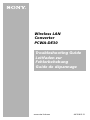 1
1
-
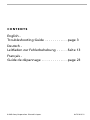 2
2
-
 3
3
-
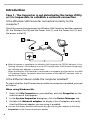 4
4
-
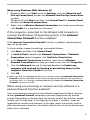 5
5
-
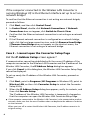 6
6
-
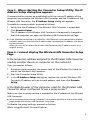 7
7
-
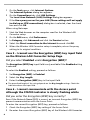 8
8
-
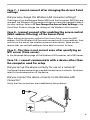 9
9
-
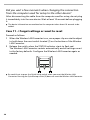 10
10
-
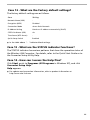 11
11
-
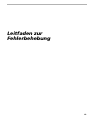 12
12
-
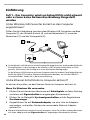 13
13
-
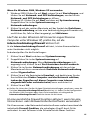 14
14
-
 15
15
-
 16
16
-
 17
17
-
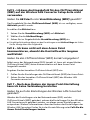 18
18
-
 19
19
-
 20
20
-
 21
21
-
 22
22
-
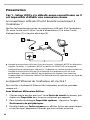 23
23
-
 24
24
-
 25
25
-
 26
26
-
 27
27
-
 28
28
-
 29
29
-
 30
30
-
 31
31
in anderen Sprachen
- English: Sony PCWA-DE30 User guide
- français: Sony PCWA-DE30 Mode d'emploi